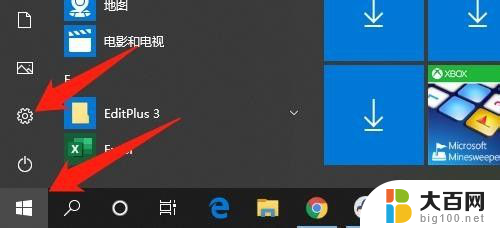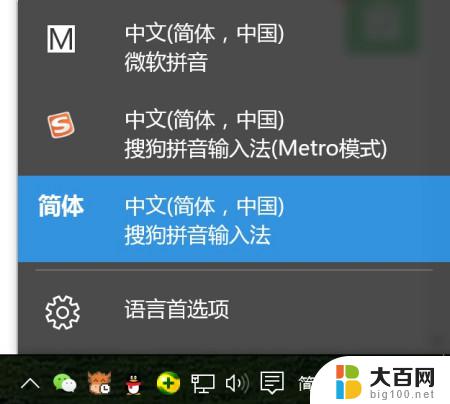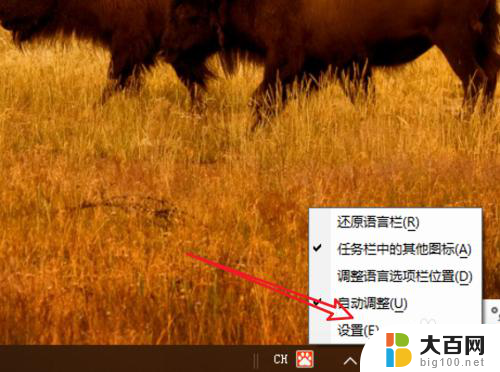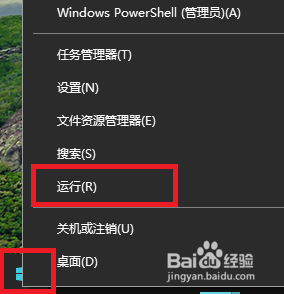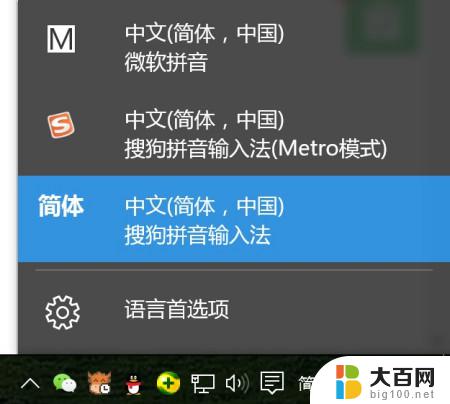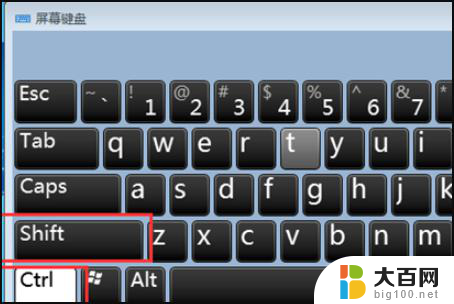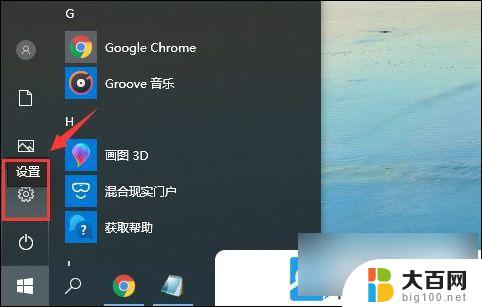windows怎么切换输入法 Windows10如何在不同应用程序间切换输入法
在如今信息时代的浪潮中,电脑成为了我们生活中不可或缺的工具之一,而在使用电脑的过程中,输入法的切换也是我们经常需要面对的问题之一。特别是对于使用Windows 10操作系统的用户来说,如何在不同应用程序间切换输入法成为了一个常见的需求。本文将为大家介绍一些在Windows 10中切换输入法的方法,以帮助大家更加便捷地进行操作。
操作方法:
1.首先点击桌面左下角的【开始】图标,然后点击【设置】图标,如下图所示。
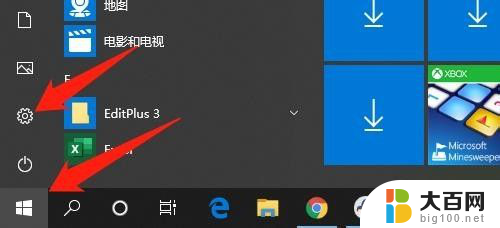
2.然后在设置界面,点击【设备】,如下图所示。
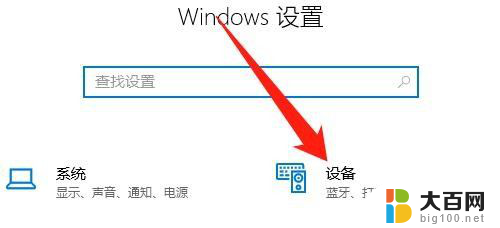
3.然后点击【输入】,点击【高级键盘设置】,如下图所示。
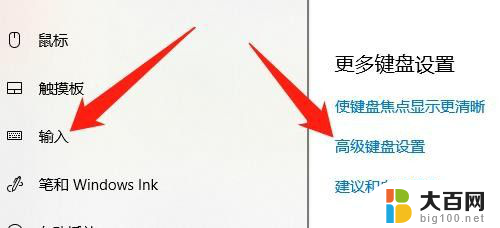
4.然后高级键盘设置界面,点击【输入语言热键】,如下图所示。

5.然后点击【高级键设置】,点击【更改按键顺序】按钮,如下图所示。
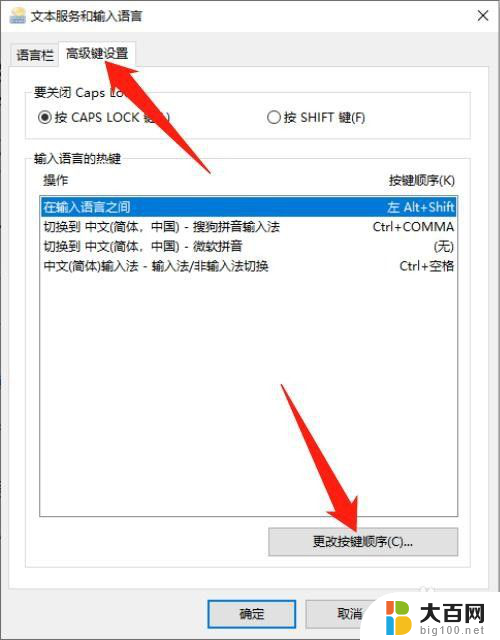
6.在切换键盘布局中,勾选【Ctrl+Shift(T)】。点击【确定】按钮,如下图所示。
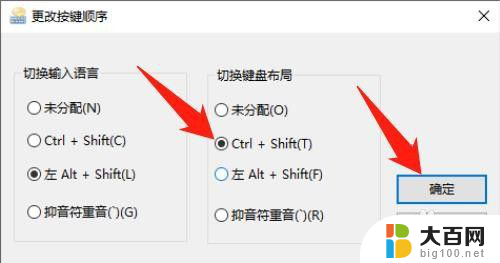
7.以后就可以,同时按Ctrl键+Shift键来切换输入法了。如下图所示。
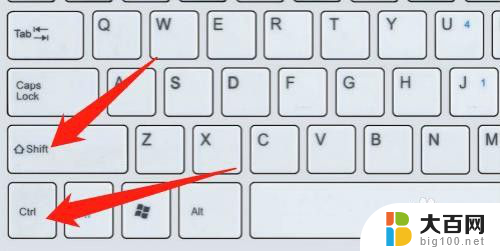
8.总结:
1、点击【开始】图标,点击【设置】图标
2、点击【设备】
3、点击【输入】,点击【高级键盘设置】
4、点击【输入语言热键】
5、点击【高级键设置】,点击【更改按键顺序】按钮
6、勾选【Ctrl+Shift(T)】。点击【确定】按钮
7、同时按Ctrl键+Shift键来切换输入法
以上是关于如何在Windows中切换输入法的全部内容,有需要的用户可以按照以上步骤进行操作,希望本文对大家有所帮助。